De OnlyWhatsApps, queremos mostrar-lhe Como recuperar mensagens WhatsApp (ou Wasap, como preferir) Eliminadas pelo Remetente do iPhone e Android com Backup (se não tiver uma cópia, temos outro post que o ajudará) que pode encontrar no Google Drive ou no seu próprio dispositivo; não se preocupe, explicamos tudo abaixo! A única coisa de que precisará é do seu telemóvel (hoje em dia mais conhecido como Smart Phone) para recuperar aquele Chat ou aquela Mensagem de que tanto gostava (talvez mais como Ficheiros Importantes) das grandes Aplicações de Mensagens. Queremos confirmar que pode recuperar uma conversa WhatsApp e mensagens eliminadas, por isso fique por aqui e descubra!
App para ver mensagens apagadas Android
Como recuperar mensagens de WhatsApp apagadas do remetente no Android
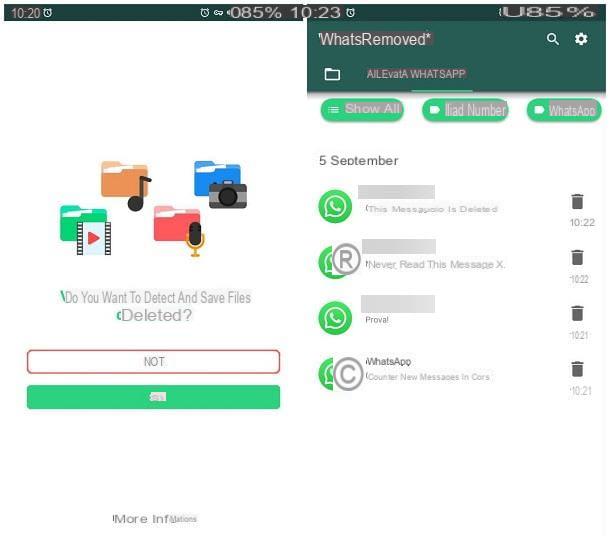
Na situação actual, não existem aplicações Android especialmente desenvolvidas para recuperar mensagens WhatsApp apagadas do remetente. Neste caso, contudo, é possível utilizar um "truque" que lhe permite obter o resultado desejado.
De facto, existem aplicações que podem "gravar" as notificações recebidas ao telefone, tais como WhatsRemoved +, capazes de gravar o conteúdo da pré-visualização da mensagem imediatamente após a recepção da notificação correspondente.
Desta forma, a mensagem em questão pode ser lida em qualquer altura, mesmo depois de o remetente ter eliminado o chat (ou uma única mensagem).
No entanto, antes de continuar, gostaria de especificar que tais aplicações só funcionam se as notificações WhatsApp não tiverem sido desactivadas; além disso, o dispositivo Android deve poder receber a notificação, mesmo antes da eliminação efectiva da mensagem.
Finalmente, gostaria de vos lembrar que recuperar ou ler mensagens de chat deliberadamente apagadas pelo remetente pode representar uma acção errada, o que, em alguns casos, pode mesmo levar-vos a sérios problemas: não serei pessoalmente responsável pela utilização inadequada das instruções que estou prestes a dar-vos. Tudo claro? Bem, então vamos começar!
Primeiro, descarregue o aplicativo WhatsRemoved+ a partir da Play Store e, após lançá-lo, toque no botão para aceitar os termos de utilização do serviço. Em seguida, certifique-se de que a aplicação pode aceder às notificações do sistema premindo o botão Sim, movendo a alavanca de alternância relacionada com o nome da aplicação e finalmente confirmando a vontade de continuar premindo o botão permitir.
Uma vez concedidas as permissões necessárias, sair da área de configurações do Android e após reiniciar o WhatsRemoved novamente, premir o botão OK uma segunda vez. Neste ponto, marque a caixa para WhatsApp, toque no botão Next e depois prima os botões Yes e Allow, para permitir guardar as mensagens recebidas e depois apagadas.
Estamos feitos! A partir de agora, a aplicação registará todas as notificações relacionadas com o WhatsApp, incluindo as que contêm ficheiros ou mensagens subsequentemente apagadas pelo remetente. Para ver estes itens, abra o WhatsRemoved, toque no separador WhatsApp e, utilizando os botões verdes no topo, seleccione o chat em que está interessado.
Se necessário, pode também ir ao separador Detectado, para ver todos os ficheiros recebidos e depois apagados pelo remetente: memorandos de voz, fotografias, vídeos, documentos, etc.
Como Recuperar o Chat WhatsApp apagado do Remetente no iPhone
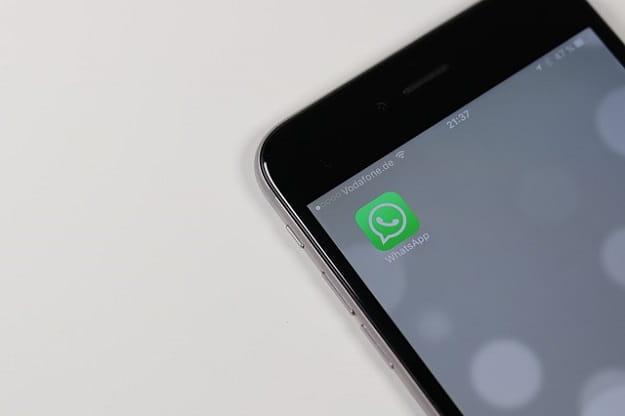
Se tem um iPhone e está interessado em recuperar as mensagens WhatsApp apagadas pelo remetente neste dispositivo, então acho que não tenho boas notícias para si: actualmente, de facto, não existem aplicações que possam realizar esta tarefa dessa forma.
Além disso, o iOS não permite a leitura de notificações de sistema por aplicações criadas por terceiros: isto significa, na prática, que não é possível utilizar um truque semelhante ao que foi visto acima para o Android, devido às restrições de segurança impostas pela Apple.
No entanto, não se preocupe, nem tudo está perdido: pode tentar recuperar as mensagens que lhe interessam restaurando uma cópia de segurança antes da data em que foram apagadas. Eu sei, é um pouco drástica como solução, mas, de momento, é a única possível! Explicarei como fazer isto num dos capítulos seguintes deste guia.
Aplicação para ver mensagens eliminadas iPhone
Se quisermos ler as mensagens eliminadas do WhatsApp e tivermos um iPhone ou iPad com o sistema operativo iOS, podemos agir da mesma forma que para o Android, embora haja menos aplicações dedicadas a este fim.
Um dos mais populares é o Dr Fone, um programa de recuperação de dados que pode ser utilizado ligando o dispositivo a um computador no qual o software está instalado. Uma vez instalados e interligados entre os dois dispositivos, teremos de seguir este procedimento para a recuperação das mensagens eliminadas da WhatsApp:
- Abrir o programa Dr. Fone.
- Ligar o iPhone ao PC.
- A janela do menu abrir-se-á automaticamente.
- Seleccione o item Mensagens.
- Seleccionar a designação "WhatsApp Attachments".
- Iniciar o scan.
- Clique em "Restore" e depois clique no botão "Restore Device" (Restaurar).
- Uma vez feito isto, basta abrir a aplicação e verá as mensagens apagadas pelos seus amigos aparecerem.
Como recuperar as conversações da WhatsApp eliminadas do remetente sem a aplicação
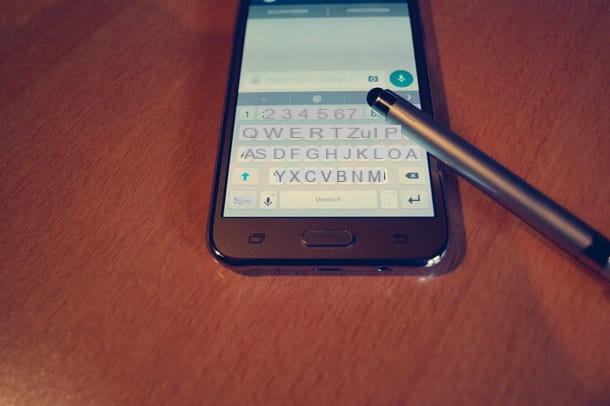
Foi-lhe impossível implementar os passos que descrevi acima devido a alguns problemas com as aplicações que sugeri, ou tem um iPhone e não tem a capacidade de utilizar aplicações que lhe permitam completar a tarefa que definiu para si próprio?
Não atirar a toalha, ainda há uma hipótese de sucesso: pode de facto tentar recuperar as mensagens WhatsApp apagadas do remetente sem uma aplicação, restaurando uma cópia de segurança antes da data em que as mensagens foram apagadas.
Desta forma, não terá certamente a possibilidade de ler imediatamente as mensagens enviadas e apagadas pelo próprio remetente (ou seja, aquelas que, de facto, nunca leu), no entanto, as hipóteses de recuperar mensagens apagadas antigas são bastante elevadas.
No entanto, mesmo neste caso, lembre-se que restaurar mensagens deliberadamente apagadas pelo remetente pode representar uma má prática e, em alguns casos, ter consequências graves. Não serei de forma alguma responsabilizado pela utilização incorrecta dos procedimentos que estou prestes a explicar-vos.
Android
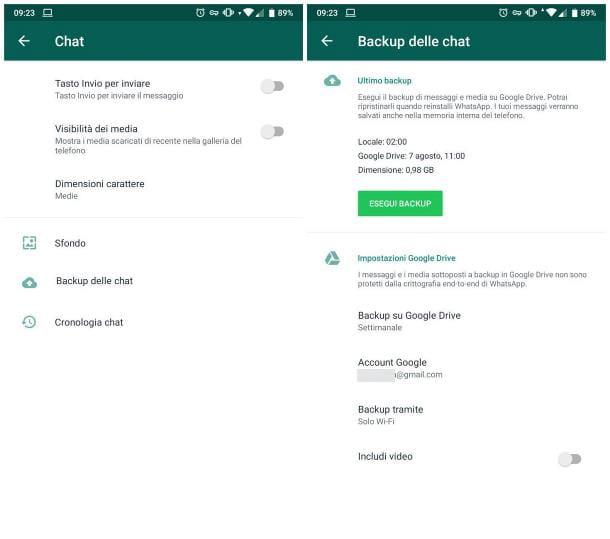
A primeira coisa que deve fazer para tentar restaurar as mensagens WhatsApp eliminadas pelo remetente de uma cópia de segurança no Android é verificar se a data da última cópia de segurança útil é anterior à data em que as mensagens foram eliminadas.
Note-se que os backups, dependendo da configuração escolhida, podem ser realizados diariamente, semanalmente ou mensalmente: dependendo deste detalhe, as hipóteses de atingir com sucesso o objectivo aumentam ou diminuem.
Em qualquer caso, para saber a data das últimas cópias de segurança WhatsApp, inicie a aplicação, toque no botão (⋮) localizado no canto superior direito e toque no item de definições, localizado no menu apresentado.
Em seguida, aceda às secções Chat e Chat Backup e verifique as datas correspondentes às entradas do Google Drive e Place.
Se a data da última cópia de segurança feita no Google Drive for anterior à data em que as mensagens foram apagadas, seguir os passos abaixo para restaurar a cópia de segurança em questão (lembrando que, no final do procedimento, as mensagens recebidas após a cópia de segurança serão perdidas).
Primeiro, remover o WhatsApp do Android: ir para o menu Definições>Aplicações e notificações> Mostrar todas as aplicações (ou Definições>Aplicações), tocar no ícone WhatsApp e premir duas vezes o botão desinstalar.
Depois instalar novamente a aplicação a partir da Play Store e executar o procedimento de configuração inicial: iniciar o WhatsApp, tocar no botão forward e introduzir, quando solicitado, o número de telefone e o código de confirmação obtido via SMS.
Após a conclusão, o último backup deve ser automaticamente reconhecido. Para aceitar a recuperação da mensagem, prima o botão Restaurar e já está.
Se a data da última cópia de segurança feita com o Google Drive não for "útil" para o efeito, então pode tentar restaurar uma antiga cópia de segurança local: os passos são um pouco mais complexos do que os vistos acima mas, neste caso, tem a opção de recuperar mesmo as mensagens apagadas na data anterior.
Lembre-se que, uma vez realizada a restauração de reserva, todas as mensagens após a data de criação desta última serão perdidas, sempre.
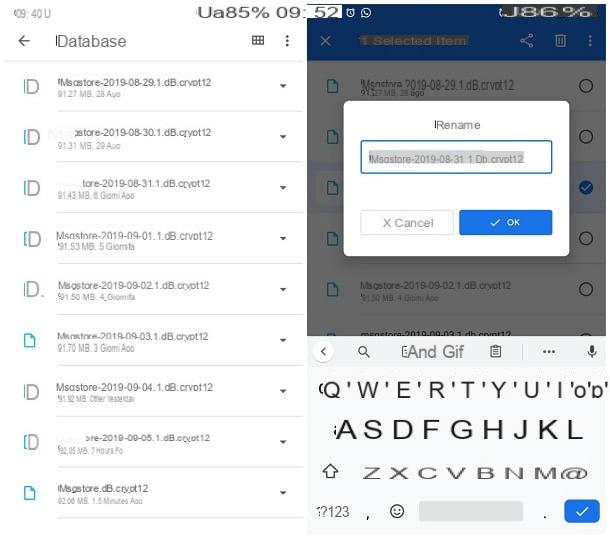
Depois, se pretender continuar, inicie a aplicação de gestão de ficheiros, como o Google Files (pré-instalado em versões mais recentes do Android) e siga o seguinte caminho: Memória interna WhatsApp Databases ou SD Card WhatsApp Databases, se estiver a utilizar um dispositivo com um cartão microSD.
Na pasta em questão, encontrará um ficheiro chamado msgstore.db.crypt12 e uma série de ficheiros com um nome semelhante a msgstore-[data] .1.db.crypt12. A primeira contém a última cópia de segurança local feita pela WhatsApp, enquanto as outras contêm as cópias de segurança mais antigas.
Se a data em que a cópia de segurança local mais recente(msgstore.db.crypt12) foi criada for anterior à data em que o remetente apagou as suas mensagens, não terá de fazer mais nada nesta pasta; caso contrário, terá de "substituir" a cópia de segurança mais recente por uma mais antiga, seguindo os passos abaixo indicados.
- Apagar o ficheiro msgstore.db.crypt12: para o fazer, tocar no botão ▼ localizado ao lado, tocar no item apagar localizado no menu que aparece e tocar no botão apagar anexado à mensagem de aviso que aparece no ecrã.
- Localize o ficheiro de cópia de segurança criado na data em que pretende informar a WhatsApp, toque no botão ▼ ao lado e toque no item Rebaute localizado no menu apresentado. Finalmente, dar ao ficheiro o seu nome msgstore.db.crypt12 e tocar no botão OK.
Uma vez concluídas as operações de backup, se necessário, desinstale o WhatsApp como expliquei acima e remova este último das aplicações que têm acesso ao Google Drive: desta forma, pode "forçar", durante a fase inicial de configuração, a restaurar o backup local.
Depois, ligue-se ao website dedicado à gestão de permissões para o Google Drive e inicie sessão na sua conta Google (a mesma em que criou as cópias de segurança do WhatsApp), se necessário.
Agora, toque no item WhatsApp Messenger localizado nas aplicações de terceiros que acedem à secção de conta e, para revogar as permissões de acesso à unidade, prima os botões Remover acesso e OK.
Estamos quase lá! Neste ponto, tudo o que tem de fazer é reinstalar o WhatsApp a partir da Play Store, seguir o procedimento inicial de configuração do serviço e, uma vez verificado o número, responder afirmativamente ao pedido de restaurar a cópia de segurança para a Drive.
Para informações adicionais sobre a recuperação de cópias de segurança do WhatsApp, convido-o a ler atentamente o tutorial dedicado ao assunto, no qual expliquei tudo com grande detalhe.
iOS
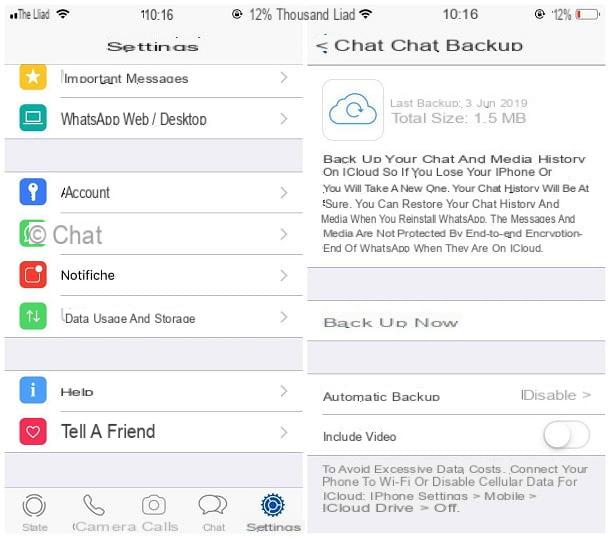
Se precisar de "trazer de volta" o WhatsApp para o iOS a uma data antes das mensagens em que está interessado terem sido eliminadas, pode restaurar uma cópia de segurança anterior das mesmas.
No entanto, ao contrário do que vimos no Android, as cópias de segurança do iPhone e iPad não são armazenadas na memória dos dispositivos, mas apenas no iCloud: infelizmente, isto restabelece a capacidade de escolher a data precisa da cópia de segurança a restaurar.
Dependendo das configurações escolhidas, as cópias de segurança são realizadas numa base diária, semanal ou mensal e, dependendo deste detalhe, as hipóteses de recuperar com sucesso as mensagens eliminadas pelo remetente aumentam (ou diminuem).
Para saber a data da última cópia de segurança WhatsApp, inicie a aplicação em questão, toque no separador das definições (em baixo à direita) e depois toque nos itens de cópia de segurança Chat e Chat: pode encontrar a informação que lhe interessa ao lado do texto da última cópia de segurança.
Se a data da cópia de segurança foi anterior à data em que a mensagem que lhe interessa foi apagada, tudo o que tem de fazer é restaurar a cópia de segurança em questão, apagar e reinstalar a aplicação. Lembre-se que as mensagens recebidas após a data do backup serão permanentemente apagadas.
Em qualquer caso, para continuar, toque longo no ícone WhatsApp, até começar a "tremer", depois toque em x localizado na parte superior esquerda e prima o botão apagar, para confirmar a remoção da aplicação do sistema operativo.
Uma vez feito isto, descarregue o WhatsApp da App Store, inicie a aplicação e, quando solicitado, introduza o seu número de telefone e o código recebido via SMS para completar o procedimento de configuração inicial.
Se tudo correr bem, uma vez concluída a verificação do número, o WhatsApp deve reconhecer automaticamente a cópia de segurança do iCloud e pedir-lhe para restaurar conversas antigas: quando isto acontecer, toque no botão Restaurar histórico de conversas, para completar tudo.
Para mais informações sobre os passos descritos acima, pode consultar o guia específico que dediquei ao tema.
Se a cópia de segurança iCloud já não contém as mensagens que está interessado em recuperar, pode tentar recuperá-las executando uma restauração do iPhone a partir do iTunes, utilizando uma cópia de segurança criada antes da data de eliminação da mensagem.
Compreendo que esta é uma alternativa bastante drástica mas, de momento, é a única disponível para si (entre outras coisas, o resultado não é de forma alguma garantido). No entanto, se achar que ainda vale a pena tentar, pode reiniciar o seu telefone, confiando nas instruções que descrevi neste tutorial.
Como Recuperar o que foi eliminado ou eliminado sem backup
Para saber Como Recuperar o WhatsApp Apagado sem Cópia de Segurança, gostaríamos de o convidar para o nosso outro post chamado "Como Recuperar o WhatsApp Apagado sem Cópia de Segurança", onde o explicamos em pormenor.


























